QuickStart: Aan de slag met Apache Kafka en Apache Flink in Confluent Cloud - Azure CLI
In deze quickstart gebruikt u Azure Marketplace en Azure CLI om een exemplaar van Apache Kafka® & Apache Flink® in Confluent Cloud™ te maken: een Systeemeigen ISV-service van Azure.
Vereisten
- Een Azure-account. Als u geen actief abonnement op Azure hebt, kunt u een gratis account maken.
- U moet de rol Eigenaar of Inzender voor het Azure-abonnement hebben. De integratie tussen Azure en Confluent kan alleen worden ingesteld door gebruikers met de rol Eigenaar of Inzender. Controleer of u over de juiste rol beschikt voor u aan de slag gaat.
Aanbieding zoeken
Gebruik De Azure-portal om de Apache Kafka & Apache Flink-toepassing in Confluent Cloud te vinden.
Ga in een webbrowser naar Azure Portal en meld u aan.
Als u Marketplace in een recente sessie hebt bezocht, selecteert u het pictogram tussen de beschikbare opties. Als dat niet het geval is, zoekt u naar Marketplace.
Op de pagina Marketplace ziet u twee opties op basis van het type abonnement dat u wilt. U kunt u registreren voor een abonnement op basis van betalen per gebruik of op basis van een toezegging. Betalen per gebruik is openbaar beschikbaar. Het toezeggingsabonnement is beschikbaar voor klanten die zijn goedgekeurd voor een privé-aanbieding.
Voor betalen per gebruik-klanten zoekt u naar Apache Kafka en Apache Flink in Confluent Cloud. Selecteer de aanbieding voor Apache Kafka & Apache Flink in Confluent Cloud.
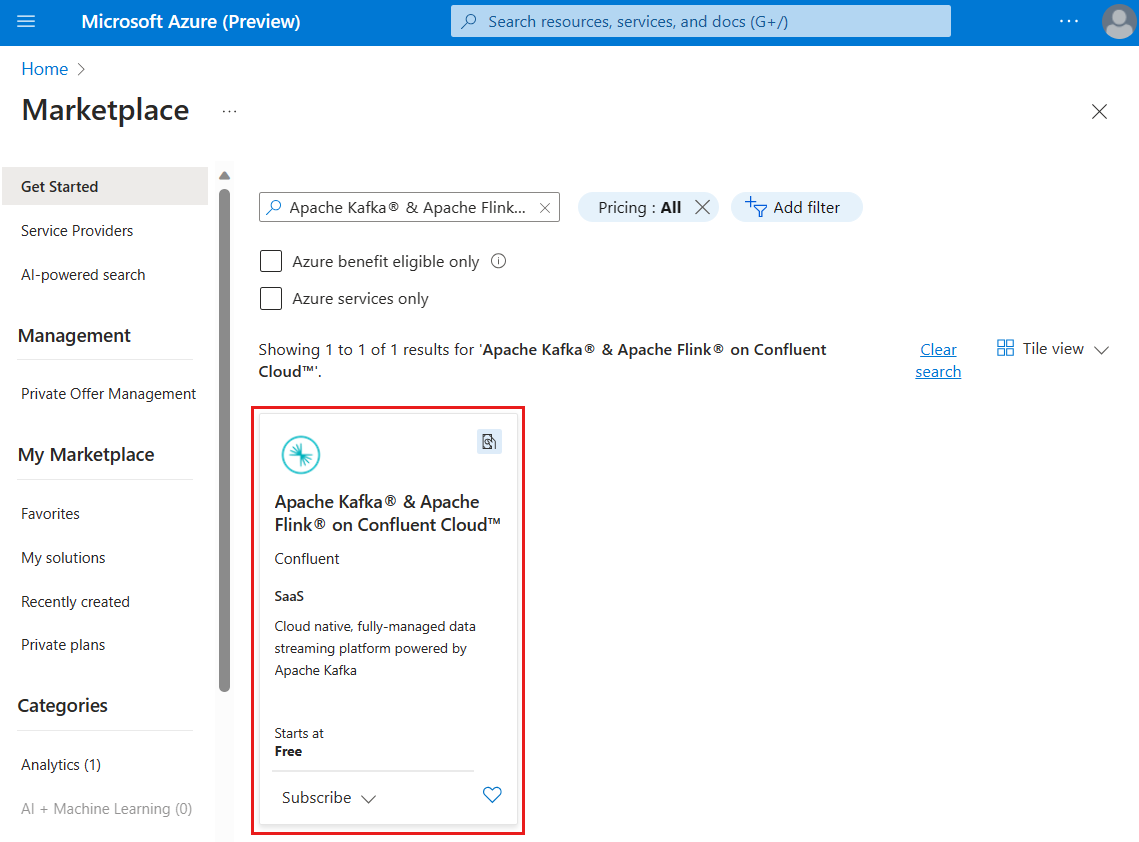
Voor klanten die kiezen voor een toezegging selecteert u de koppeling naar Persoonlijke aanbiedingen weergeven. Voor de toezegging moet u zich registreren voor een minimaal te besteden bedrag. Gebruik deze optie alleen als u weet dat u de service gedurende lange tijd nodig hebt.
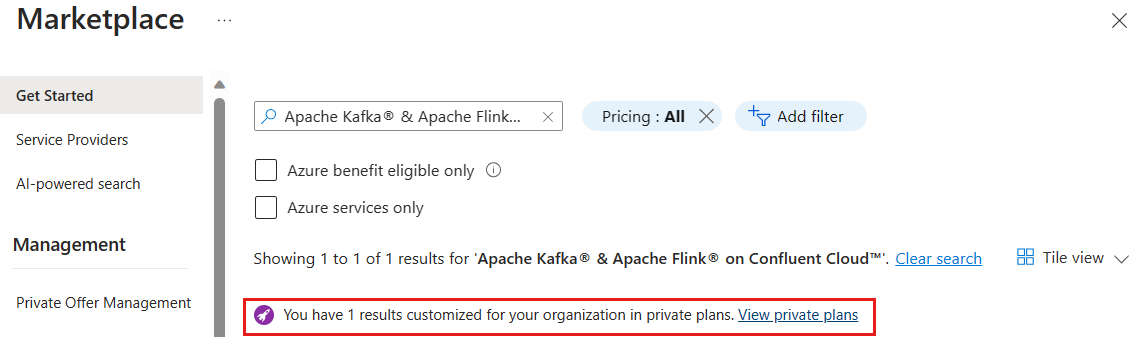
Zoek naar Apache Kafka & Apache Flink in Confluent Cloud.
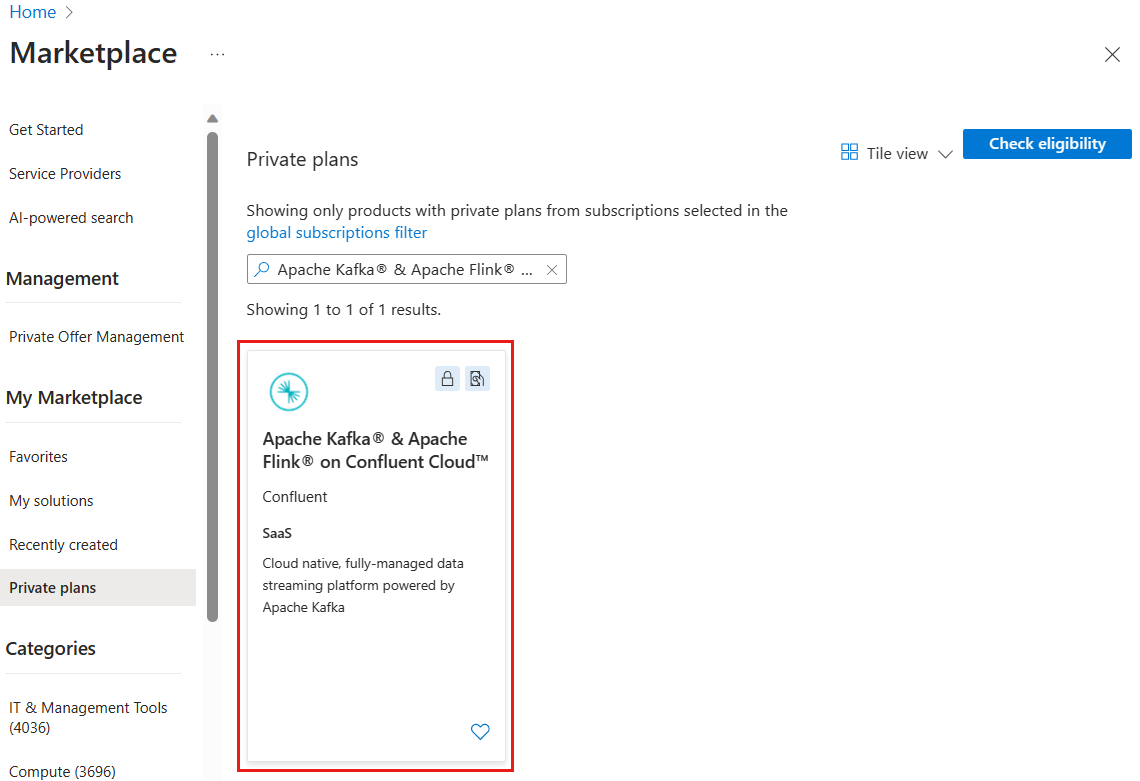
Resource maken
Nadat u de aanbieding voor Apache Kafka & Apache Flink in Confluent Cloud hebt geselecteerd, kunt u de toepassing instellen.
Begin door de omgeving voor te bereiden op de Azure CLI:
Gebruik de Bash-omgeving in Azure Cloud Shell. Zie quickstart voor Bash in Azure Cloud Shell voor meer informatie.
Installeer de Azure CLI, indien gewenst, om CLI-referentieopdrachten uit te voeren. Als u in Windows of macOS werkt, kunt u Azure CLI uitvoeren in een Docker-container. Zie De Azure CLI uitvoeren in een Docker-container voor meer informatie.
Als u een lokale installatie gebruikt, meldt u zich aan bij Azure CLI met behulp van de opdracht az login. Volg de stappen die worden weergegeven in de terminal, om het verificatieproces te voltooien. Raadpleeg Aanmelden bij Azure CLI voor aanvullende aanmeldingsopties.
Installeer de Azure CLI-extensie bij het eerste gebruik, wanneer u hierom wordt gevraagd. Raadpleeg Extensies gebruiken met Azure CLI voor meer informatie over extensies.
Voer az version uit om de geïnstalleerde versie en afhankelijke bibliotheken te vinden. Voer az upgrade uit om te upgraden naar de nieuwste versie.
Nadat u zich hebt aangemeld, gebruikt u de opdracht az confluent organization create om de nieuwe organisatieresource te maken:
az confluent organization create --name "myOrganization" --resource-group "myResourceGroup" \
--location "my location" \
--offer-detail id="string" plan-id="string" plan-name="string" publisher-id="string" term-unit="string" \
--user-detail email-address="contoso@microsoft.com" first-name="string" last-name="string" \
--tags Environment="Dev"
Notitie
Als u wilt dat de opdracht wordt geretourneerd voordat de bewerking maken is voltooid, voegt u de optionele parameter --no-waittoe. De bewerking blijft actief totdat de Confluent-organisatie is gemaakt.
Als u de CLI-uitvoering wilt onderbreken totdat de specifieke gebeurtenis of voorwaarde van een organisatie plaatsvindt, gebruikt u de wachtopdracht az confluent organization. Als u bijvoorbeeld wilt wachten totdat een organisatie is gemaakt:
az confluent organization wait --name "myOrganization" --resource-group "myResourceGroup" --created
Gebruik de opdracht az confluent organization list om een lijst met bestaande organisaties weer te geven.
U kunt alle organisaties in uw abonnement bekijken:
az confluent organization list
Of bekijk de organisaties in een resourcegroep:
az confluent organization list --resource-group "myResourceGroup"
Als u de eigenschappen van een specifieke organisatie wilt bekijken, gebruikt u de opdracht az confluent organization show .
U kunt de organisatie op naam bekijken:
az confluent organization show --name "myOrganization" --resource-group "myResourceGroup"
Of bekijk de organisatie op resource-id:
az confluent organization show --ids "/subscriptions/{SubID}/resourceGroups/{myResourceGroup}/providers/Microsoft.Confluent/organizations/{myOrganization}"
Zie Problemen met Apache Kafka en Apache Flink in Confluent Cloud-oplossingen oplossen als er een fout optreedt.
